vivox6如何自定义更换锁屏壁纸?详细步骤在这里
要将vivo X6更换锁屏图片,用户可以通过系统自带的相册功能、第三方图片管理工具或下载的壁纸应用来实现,以下是详细的操作步骤、注意事项及相关扩展内容,帮助用户顺利完成锁屏图片的个性化设置。

通过系统相册更换锁屏图片
vivo X6的操作系统基于Android深度定制,内置了便捷的锁屏设置功能,用户可以直接从相册中选择图片作为锁屏壁纸,具体操作如下:
-
打开相册应用
在手机桌面找到“相册”图标并点击进入,浏览本地存储的图片,如果目标图片在其他应用(如微信、QQ)中,需先保存到本地相册:长按图片选择“保存到手机”,或通过“分享”功能发送至相册。 -
选择目标图片
进入相册后,找到希望设为锁屏的图片,点击进入全屏预览模式,若需裁剪图片,可点击屏幕下方的“编辑”按钮,选择“裁剪”功能,调整图片构图以适配锁屏比例(建议选择16:9或9:16,避免变形)。 -
设置为锁屏壁纸
裁剪完成后,点击“√”确认,返回预览界面后点击“更多”图标(通常为三个竖点),在弹出的菜单中选择“设为壁纸”,此时系统会提示选择“锁屏”“桌面”或“锁屏+桌面”,直接勾选“锁屏”并点击“确定”即可。
通过手机“设置”菜单更换锁屏图片
若需从系统设置中统一管理锁屏选项,可按以下步骤操作:
-
进入设置界面
从桌面打开“设置”应用,向下滑动找到“锁屏、密码和指纹”选项(部分系统版本显示为“锁屏与密码”),点击进入。 -
选择锁屏壁纸
在锁屏设置页面,点击“锁屏壁纸”选项,系统会自动展示相册中的图片集,用户可直接选择预览图,或点击“相册”从本地存储中选取图片。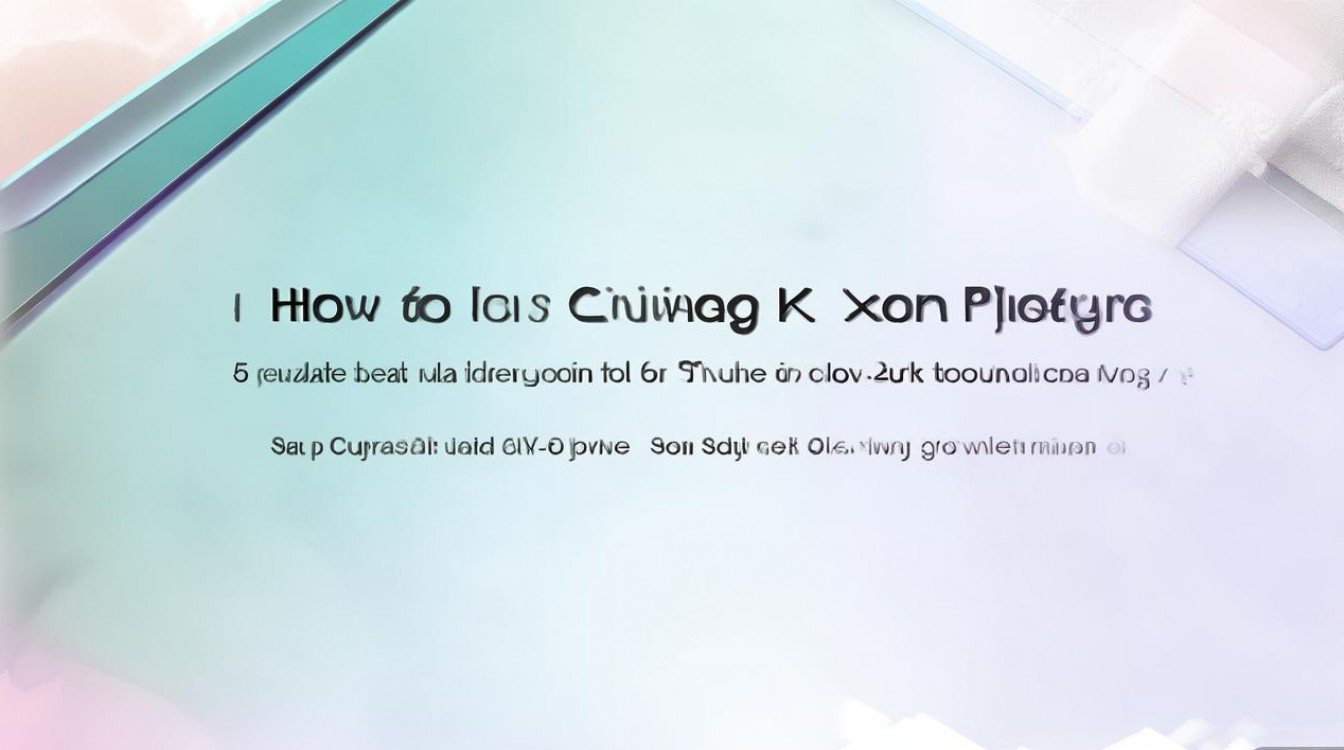
-
确认并应用
选择图片后,系统会自动进入裁剪界面,用户可手动调整图片位置和大小,确认后点击“保存”,锁屏壁纸将立即生效,无需重启手机。
使用第三方壁纸应用更换锁屏图片
若系统自带相册图片不足,可通过第三方应用(如“壁纸库”“ZEDGE”等)下载高清壁纸并设置,操作流程如下:
-
下载并安装应用
从应用商店搜索“壁纸”关键词,选择评分较高的应用(如vivo自带的“主题商店”或第三方“Walliaver”),下载并安装。 -
浏览并下载壁纸
打开应用后,根据分类(如“风景”“抽象”“动漫”)浏览壁纸,点击心仪图片进入详情页,选择“下载”保存至本地相册。 -
设置锁屏壁纸
下载完成后,打开手机相册找到该图片,按照第一部分的方法设置为锁屏壁纸,部分第三方应用支持“一键设为锁屏”,点击后可直接跳转至系统设置界面。
更换锁屏图片的注意事项
-
图片格式与分辨率
支持常见格式(JPG、PNG等),建议分辨率不低于1080×1920(以适配5.7英寸屏幕),低分辨率图片可能导致模糊或拉伸。 -
存储空间检查
若无法保存图片,可能是存储空间不足,进入“设置”-“存储”查看剩余空间,清理缓存或删除无用文件。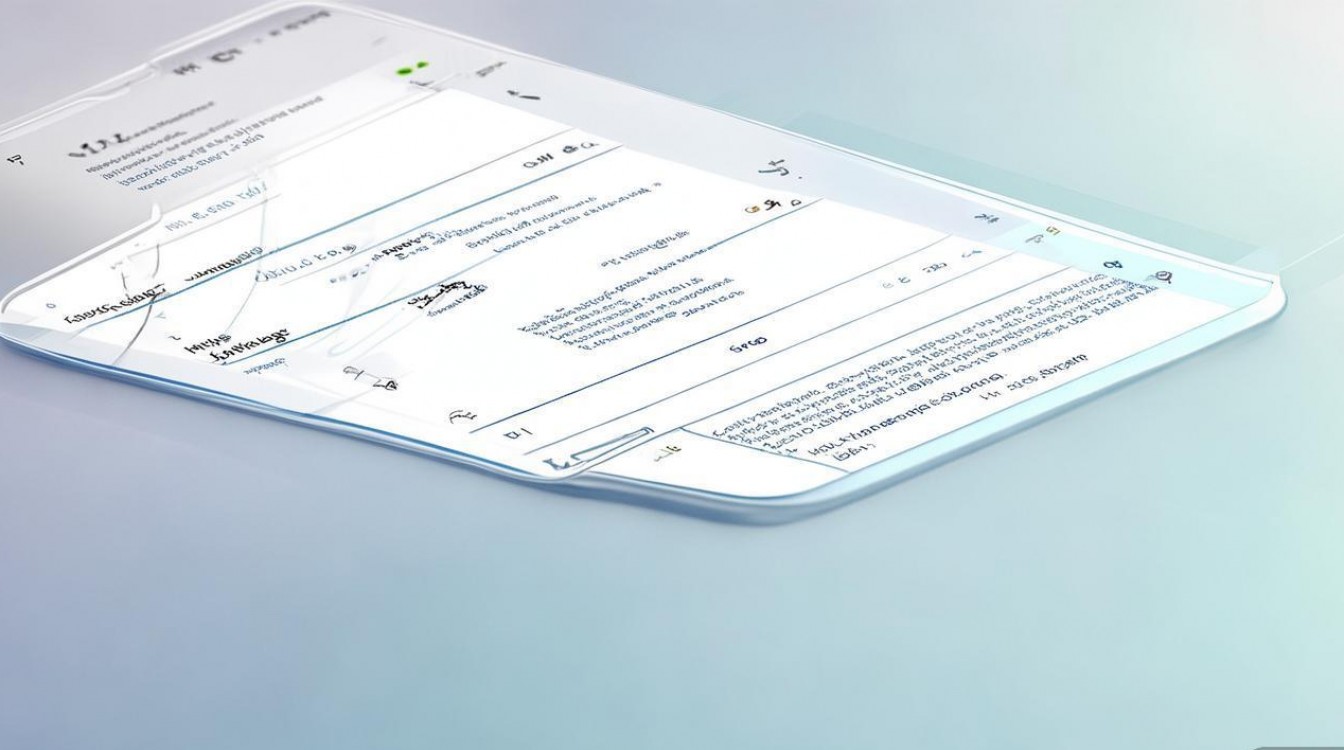
-
系统版本差异
部分旧版本系统(如Funtouch OS 2.X)的设置路径可能略有不同,若找不到“锁屏壁纸”选项,可尝试在“桌面与壁纸”中设置。 -
图片版权问题
使用第三方应用下载壁纸时,注意查看版权信息,避免使用侵权内容。
常见问题解决
若更换锁屏图片时遇到问题,可参考以下方法排查:
| 问题现象 | 可能原因 | 解决方法 |
|---|---|---|
| 图片无法设为锁屏 | 文件格式不支持或损坏 | 尝试用图片编辑器打开另存为JPG格式,或重新下载图片。 |
| 锁屏壁纸显示模糊 | 图片分辨率过低 | 选择更高清的图片,或通过裁剪功能调整至屏幕比例。 |
| 设置后无变化 | 系统缓存冲突 | 重启手机,或进入“设置”-“应用管理”-“相册”-“清除缓存”后重试。 |
相关问答FAQs
问题1:为什么我更换锁屏图片后,锁屏界面显示的是旧图片?
解答:这可能是由于系统缓存或壁纸同步延迟导致,建议重启手机,或进入“设置”-“应用管理”-“系统界面”-“清除缓存”后重新设置,若问题依旧,可尝试将图片复制到手机存储根目录(非文件夹内)后再设置。
问题2:如何设置动态锁屏壁纸?
解答:vivo X6支持动态锁屏功能,需通过“主题商店”下载动态主题,操作步骤:打开“主题商店”应用,切换至“动态锁屏”分类,选择喜欢的动态主题并下载,点击“应用”即可生效,部分动态主题需联网才能显示动画效果。
版权声明:本文由环云手机汇 - 聚焦全球新机与行业动态!发布,如需转载请注明出处。


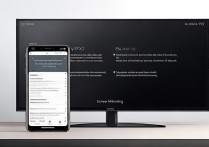


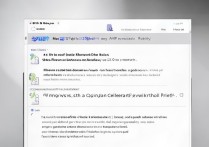






 冀ICP备2021017634号-5
冀ICP备2021017634号-5
 冀公网安备13062802000102号
冀公网安备13062802000102号